360浏览器手势使用教程
发布时间:2017-06-05 16:04
刚刚学习编辑的时候觉得师傅们用的360手势好高大上,工作效率也超高。接下来是小编为大家收集的360浏览器手势使用教程,希望能帮到大家。
360浏览器手势使用教程:
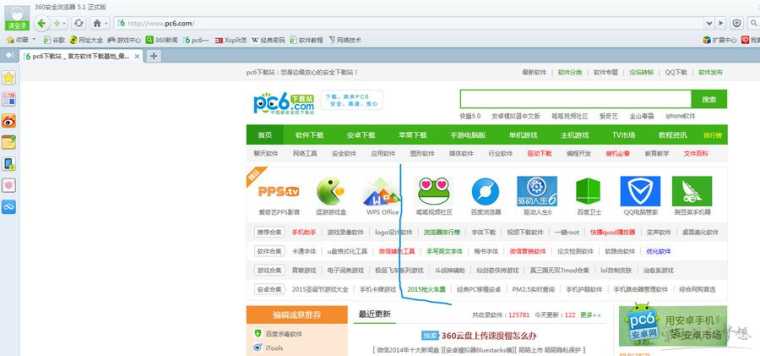
方法:
刷新:按住鼠标右键来个漂亮的横竖就是刷新。
后退:轻轻将鼠标向左滑动就可以了,向右就能继续前进。
网页下拉:按住右键向下划个直线就翻到下一页,向上划条直线就回到上一页了。
恢复网页标签:轻轻按住鼠标右键,右左滑动鼠标即可恢复被关闭的标签,再也不用担心失手关掉网页了。
网页最小化:直接按住右键再点击左键,马上最小化,不留一丝痕迹!
切换网页标签:按住右键,滚动鼠标中键,便可在书签栏自由切换。
鼠标手势详解图:
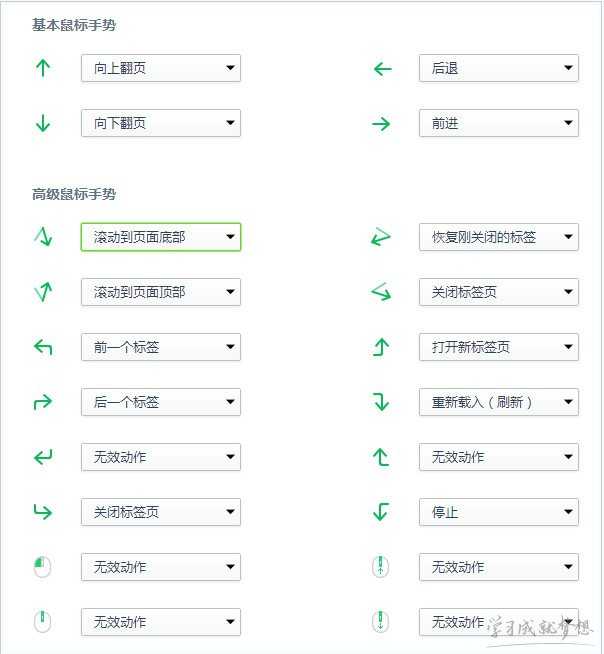
大家还可以自己定义:
步骤一:1、下载安装360浏览器,打开360浏览器。
步骤二:2、点击右上角的“工具”在下拉菜单中选择“选项”
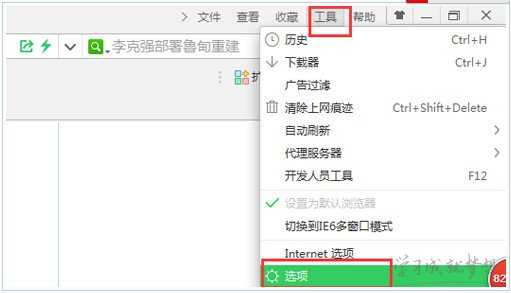
步骤三:3、然后选择“鼠标手势”。在右边点击三角形按钮,可对鼠标手势进行设置,设置自己喜欢的手势
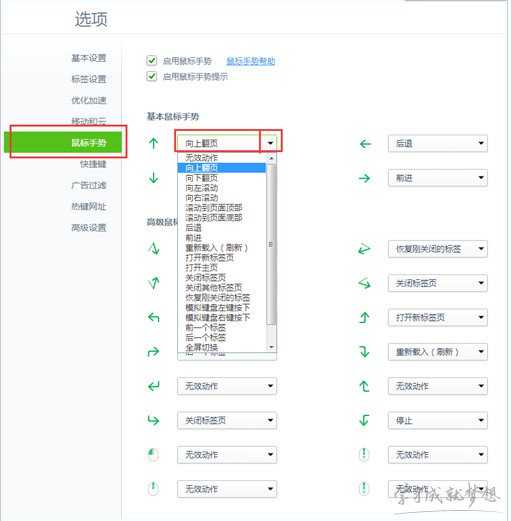
看了“360浏览器手势使用教程”还想看:
1.360浏览器鼠标手势怎么设置
2.360浏览器的鼠标手势怎么设置
3.电脑360浏览器怎么关鼠标手势
4.百度浏览器鼠标手势怎么设置
5.360浏览器怎么关闭鼠标手势
6.360浏览器怎么开启鼠标手势

360浏览器手势使用教程的评论条评论